CAD迷你画图电脑版是一款非常专业的轻量化cad快速制图工具,该软件界面简洁明了,体积小巧是它最大的亮点,相对于AutoCAD几个G大小的软件来说,CAD迷你画图的优势就显得十分明显,虽然占用内存小,但是功能却是十分的强大,其中包括天正转换、PDF转CAD、批量转PDF、批量转图片和批量转版本等功能,而且内置了强大的标注功能,如增加箭头引注、引出标注、剖切符号、图名标注等等,填充图案、图形填色和测量面积等样样俱全,轻松帮助你制作出最优秀的图纸,还支持智能识别图形边界,让你感受非同寻常的设计体验。并且CAD迷你画图还为用户提供了引导使用教程,即使你是新手也可以快速的上手使用,非常的不错。另外CAD迷你画图适用范围也是非常的广,覆盖建筑、室内、结构、电气、给排水、园林、机械等各个专业,满足不同用户的使用需求,能够帮助专业人员大大提高工作效率。

CAD迷你画图软件特色
1、快速绘图
包括直线、圆、矩形、多段线等,标注长度测量面积一应俱全;
2、智能云服务
包含云盘空间、大文件上传、在线分享云图纸;
3、文字表格
文字编辑和提取、查找替换、统一字高;图纸表格一键提取;
4、效率转换工具
CAD转pdf、天正图纸转出t3格式、pdf转CAD、转dxf等;
5、智能识别图框
一键识别图纸图框,支持批量打印、转PDF和图片;
6、专业模块,超级图库
集家装、弱电、园林等专业软件模块于一体,拥有130个行业超级图库,3w+图块素材;
7、实用工具
离线登录、图纸对比、备份文件、图纸旋转等;
8、快捷命令,协同分享
支持并兼容通用的CAD快捷命令;支持微信、链接等多种协同分享,同时微信可在线查看图纸。
软件功能
1、【齐全的CAD图形绘制】
包括直线、圆、样条曲线、多段线、椭圆、射线等一应俱全;
2、【完美显示、字体符号】
可根据图纸自动适配所缺字体,完美显示图形、字体和符号;
3、【齐全的CAD标注测量】
包括相对标注、线性标注、半径标注、角度标注、各种测量等等;
4、【完美打印、文件转换】
包括批量打印、PDF、图片等各种文件格式的转换;
5、【专业模块、超级图块】
集成数十个专业的超级图库、集成家装的户型水暖电等专业模块;
6、【齐全的CAD浏览编辑】
包括平移缩放、全图框选、复制剪切、布局图层、颜色线型、捕捉文字、填充等;
7、【快捷命令、微信协同】
支持并兼容通用的CAD快捷命令,支持手机、邮件、二维码等多方式的共享协同。
cad迷你画图怎么添加文字?
1、首先打开软件后,点击工具栏的文字图标;
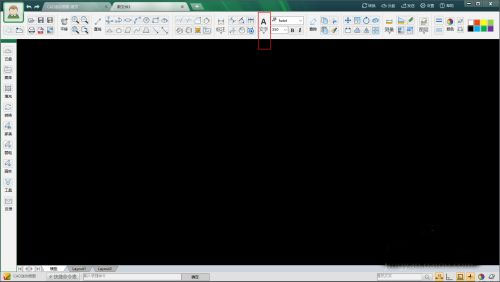
2、在弹出的窗口中输入文字内容;
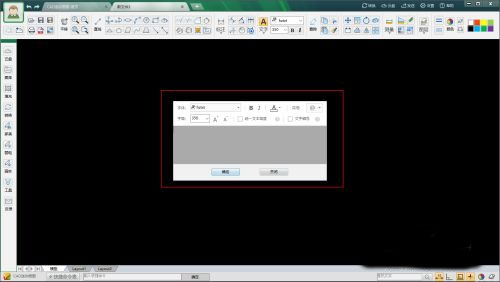
3、输入文字,调整文字的颜色等参数,点击确定;
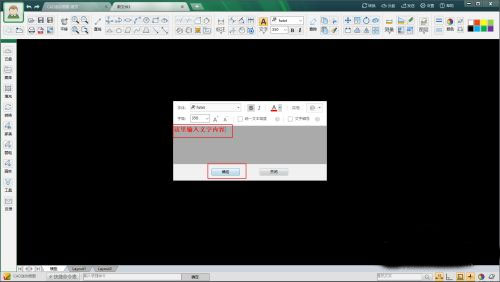
4、移动光标在对应位置点击,即可显示文字。
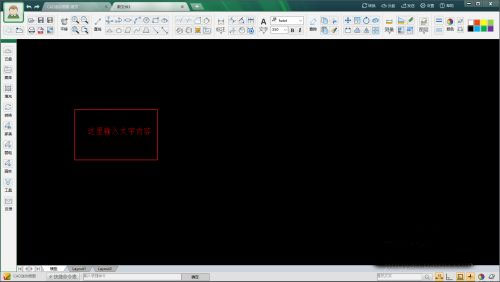
软件亮点
1、图纸表格一键提取,文字快速提取、查找替换、统一字高;
2、云盘扩容、大文件上传、天正云转换、字库云更新、图案云更新;
3、直线、圆、样条曲线、多段线、椭圆、射线等一应俱全,帮你快速转换;
4、离线登录、建筑标注样式、快速插入图框;
5、批量转格式、转DWG、导标注、导图块和批量加密只读;
6、智能识别图纸图框,一键批量打印、转PDF和图片;
7、集家装、弱电、园林等专业软件模块于一体,拥有8大专业超级图库;
8、支持并兼容通用的CAD快捷命令;支持微信、链接等多种协同分享,同时微信可在线查看图纸。
cad迷你画图怎么把背景改成白色?
1、我们打开cad迷你画图,然后添加我们的图纸;
2、随后,我们点击右上角的“设置”按钮(齿轮状图标);
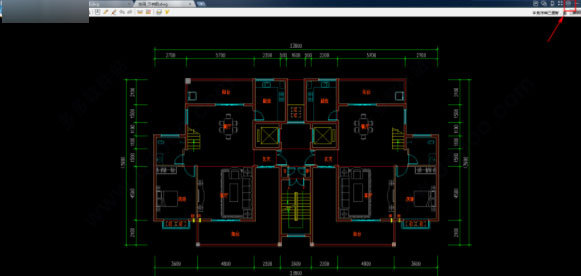
3、我们进入如下所所示的设置界面,我们在左侧中选择“背景颜色”;
4、进入设置背景颜色界面后,我们先勾选自定义背景颜色的选项,然后点更换颜色,选择白色即可。
常用快捷键
CTRL+A 选择图形中的对象
CTRL+SHITF+A 切换组
CTRL+B 切换捕捉
CTRL+C 将对象复制到剪贴板
CTRL+SHIFT+C 使用基点将对象复制到剪贴板
CTRL+E 在等轴测平面之间循环
CTRL+F 切换执行对象捕捉
CTRL+G 切换栅格
CTRL+H 切换 PICKSTYLE
CTRL+I 切换 COORDS
CTRL+J 重复上一个命令
CTRL+L 切换正交模式
CTRL+D 切换“动态 UCS”
CTRL+SHIFT+S 弹出“另存为”对话框
CTRL+T 切换数字化仪模式
CTRL+V 粘贴剪贴板中的数据
CTRL+SHIFT+V 将剪贴板中的数据粘贴为块
CTRL+X 将对象剪切到剪贴板
CTRL+Y 取消前面的“放弃”动作
CTRL+M 重复上一个命令
CTRL+N 创建新图形
CTRL+O 打开现有图形
CTRL+P 打印当前图形
CTRL+R 在布局视口之间循环
CTRL+S 保存当前图形
CTRL+Z 撤消上一个操作
CTRL+[ 取消当前命令
CTRL+\ 取消当前命令
更新日志
v2025R2版本
修复了一些已知问题。
- 图纸设计
- 国产cad
- 工程制图
- cad制图
- 画图软件
-
 更多 (40个) >>电脑图纸设计制作软件大全 市面上好用的电脑做图纸软件有哪些?下面小编就给大家推荐一些不错的图纸设计制作软件,像AutoCAD是一款广泛使用的工程图纸设计软件,它支持2D和3D绘图,提供了丰富的绘图工具和符号库;SolidWorks是一款主要用于机械设计和制造的软件,它提供了强大的建模和装配工具,能够帮助工程师绘制机械零件和装配图纸;CATIA是一款综合性的工程设计软件,提供了全面的建模和分析工具,可以进行复杂的装配设计和可视化仿真,还有一些其它软件也是非常不错的,有需求的朋友可以来看看。
更多 (40个) >>电脑图纸设计制作软件大全 市面上好用的电脑做图纸软件有哪些?下面小编就给大家推荐一些不错的图纸设计制作软件,像AutoCAD是一款广泛使用的工程图纸设计软件,它支持2D和3D绘图,提供了丰富的绘图工具和符号库;SolidWorks是一款主要用于机械设计和制造的软件,它提供了强大的建模和装配工具,能够帮助工程师绘制机械零件和装配图纸;CATIA是一款综合性的工程设计软件,提供了全面的建模和分析工具,可以进行复杂的装配设计和可视化仿真,还有一些其它软件也是非常不错的,有需求的朋友可以来看看。 -
-

浩辰cad机械2026标准版 800.26M
查看/简体中文v26.0.1.730 -

皇冠cad(crowncad) 73.75M
查看/简体中文v2025 R4中文版 -

CAD迷你画图电脑版 54.15M
查看/简体中文v2025R2 -

rattleCAD自行车设计图纸软件 18.35M
查看/英文v4.3.32官方版 -

HyDraw CAD900(液压原理图设计软件) 1.04G
查看/英文 -

autodesk autocad 2026中文激活版 4.6G
查看/简体中文v2026.1.0 -

drawio中文版 112.73M
查看/简体中文v28.1.2官方版 -

Autodesk AutoCAD Architecture 2026 64位中文特别版 5.08G
查看/多国语言[中文]附安装教程 -

Autodesk AutoCAD Civil 3D 2026 64位 7.27G
查看/多国语言v2026.1 -

autocad mechanical 2026中文特别版 3.09G
查看/简体中文附安装教程 -

Autodesk AutoCAD Plant 3D 2026 64位 3.76G
查看/英文v2026.0.1 -

Autodesk AutoCAD MEP 2026 64位中文版 6.95G
查看/简体中文附使用教程 -

catia2022中文版 1.43G
查看/简体中文附安装教程 -

中望cad2023sp2.3中文官方版 640.38M
查看/简体中文v23.20 -

Autodesk AutoCAD Map 3D 2026 64位 3.77G
查看/英文v2026.0.2 -

Autodesk Fusion 360电脑版 9.98M
查看/简体中文v2.0.3803官方版
-
发表评论
3人参与,1条评论- 第1楼网友发表于: 2013-03-15 16:41:36
- 太实用了,就是没有教程视频,有些功能不会用,希望早出教程,顶!2盖楼(回复)
软件排行榜
热门推荐
 犀牛rhino9 wip开发版 v9.0.25287.12305官方版688.09M / 简体中文
犀牛rhino9 wip开发版 v9.0.25287.12305官方版688.09M / 简体中文 南方cass10.1官方版 757.14M / 简体中文
南方cass10.1官方版 757.14M / 简体中文 天正建筑2016破解版 64位/32位379.19M / 简体中文
天正建筑2016破解版 64位/32位379.19M / 简体中文 中望景园2024 v24.3.51864.94M / 简体中文
中望景园2024 v24.3.51864.94M / 简体中文 ArtiosCAD官方版 v23.072.14G / 简体中文
ArtiosCAD官方版 v23.072.14G / 简体中文 浩辰CAD 2024官方版 332.28M / 简体中文
浩辰CAD 2024官方版 332.28M / 简体中文 中望cad建筑版2024官方版 SP1.3851.26M / 简体中文
中望cad建筑版2024官方版 SP1.3851.26M / 简体中文 中望cad2024官方版 sp1.5666.63M / 简体中文
中望cad2024官方版 sp1.5666.63M / 简体中文 中望3d one plus软件 v2022.0.2 32位/64位官方版345.34M / 简体中文
中望3d one plus软件 v2022.0.2 32位/64位官方版345.34M / 简体中文 中望结构仿真软件中文版 v27.3官方版1.84G / 简体中文
中望结构仿真软件中文版 v27.3官方版1.84G / 简体中文


































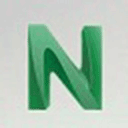






























 犀牛rhino9 wip开发版 v9.0.25287.12305官方版
犀牛rhino9 wip开发版 v9.0.25287.12305官方版 南方cass10.1官方版
南方cass10.1官方版  天正建筑2016破解版 64位/32位
天正建筑2016破解版 64位/32位 中望景园2024 v24.3.518
中望景园2024 v24.3.518 ArtiosCAD官方版 v23.07
ArtiosCAD官方版 v23.07 浩辰CAD 2024官方版
浩辰CAD 2024官方版  中望cad建筑版2024官方版 SP1.3
中望cad建筑版2024官方版 SP1.3 中望cad2024官方版 sp1.5
中望cad2024官方版 sp1.5 中望3d one plus软件 v2022.0.2 32位/64位官方版
中望3d one plus软件 v2022.0.2 32位/64位官方版 中望结构仿真软件中文版 v27.3官方版
中望结构仿真软件中文版 v27.3官方版 赣公网安备36010602000168号
赣公网安备36010602000168号